AWS試験の受験・申し込み
AWS試験の受験・申し込み方法を解説します。特にAWS試験(AWSクラウドプラクティショナー、AWSソリューションアーキテクト アソシエイトなど)を初めて受験する方向けのために図解多めでわかりやすく説明していきます。
AWS試験などのITベンダー試験は国家試験のように試験日が決められていないので、ご自身で自由に試験会場と試験日を選択して受験可能です。
- AWSビルダーIDを作成する
- 試験の申し込みをする
再受験料が無料
AWS資格の再受験料が無料になるキャンペーンが2024年4月30日まで開催中なのでぜひ活用しましょう。

クーポン入手方法
AWS試験のバウチャーの入手方法と開催中の公式キャンペーン情報は別記事でまとめています。

アカウントの違い
2024年現在では、AWSビルダーIDを作成する必要があります。
Amazon関連のアカウントの違いは以下の通りです。
| AWSビルダーID | AWS認定アカウントと連携できる個人プロファイル 参考 | 必須 |
| AWS認定アカウント | 2023年までAWS資格の受験に必要だったアカウント | 不要 |
| Amazonアカウント | おなじみのショッピングで利用するアカウント | 不要 |
| AWSアカウント | AWSサービスを利用するアカウント | 不要 |
注意点
AWS試験の受験料の支払いは基本的にクレジットカードのみです。
また、AWS試験の申し込みはテストセンター(試験会場)の試験日程との兼ね合いになるため、なるべく2週間前には予約することをおすすめします。最短では受験の24時間前までに申し込みすれば受験可能です。
- 受験料の支払い方法がクレジットカードのみ
- 試験の最短申し込みは受験の24時間前までに申込みを完了すれば可能
- 試験のキャンセルは試験24時間前までキャンセル可能
- 試験日の変更は試験24時間前まで変更可能
よくある質問
AWS試験に関するよくある質問をまとめました。
- AWS試験の支払方法は?
-
クレジットカードまたはバウチャーのみで支払い可能です。Visa、American Express、Mastercard、JCB のクレジットカードが利用できます。参考
- AWSの試験日は2024年にはいつですか?
-
AWSの試験日はいつでも受験可能です。国家試験のように試験日が決められているわけではありません。テストセンター(試験会場)で試験日と試験時間を自由に設定できます。
- AWS試験は何日前から予約すればいいですか?
-
希望試験日の1日前(24時間前)までであれば受験予約が可能です。希望の試験日程が埋まることも多いので、なるべく早めに受験予約しましょう。
- AWS試験はどこで受けられますか?
-
ピアソンVUEのテストセンターで受験可能です。テストセンターは全国にあります。参考
- AWSの試験費用はいくらですか?
-
AWSクラウドプラクティショナーは、12,100円(税込)、アソシエイト資格は16,500円(税込)、プロフェッショナル・スペシャリティ資格は33,000円(税込)です。参考
- AWSの資格は何年有効ですか?
-
資格取得日から3年間有効です。参考
- AWSの試験は何回受験できますか?
-
受験回数には制限はないです。
受験・申し込み方法
AWS認定アカウントの作成
AWS認定アカウントを作成する方法を紹介します。2023年10月からAWSビルダーIDを利用してAWS認定アカウントを作成・連携する方法をAWSは推奨しています。
まずはAWS認定アカウントの登録ページへアクセスし、「サインイン」をクリックします。サインイン方法で、「AWSビルダーID」の「作成するまたはサインインする」をクリックします。便宜上、Google翻訳で日本語にしています。
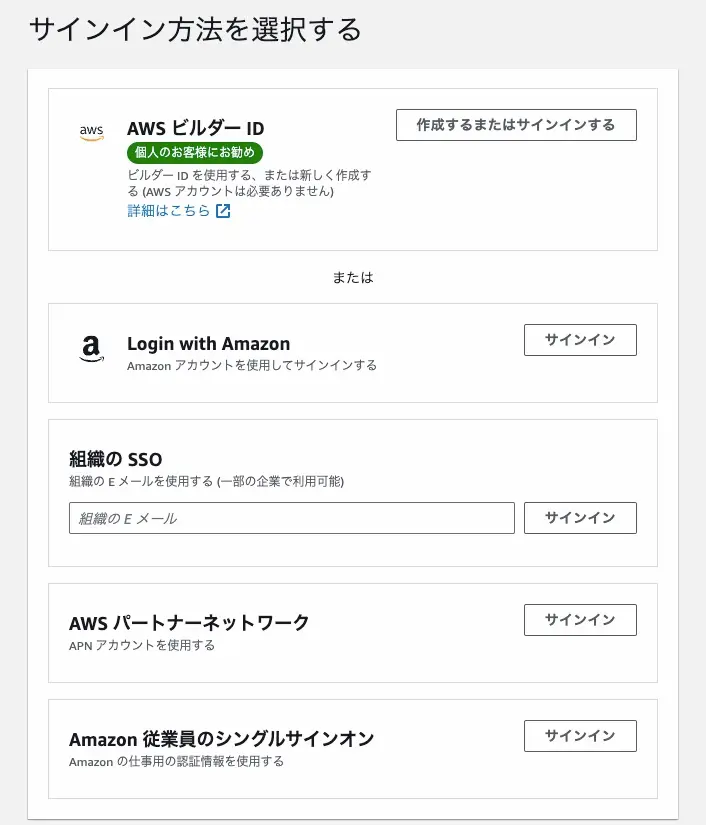
メールアドレスを該当欄に入力します。
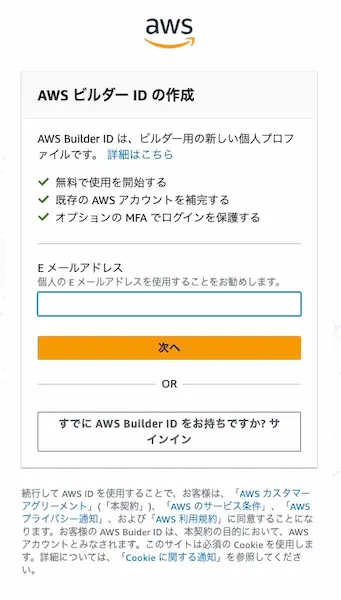
その後、名前を入力します。
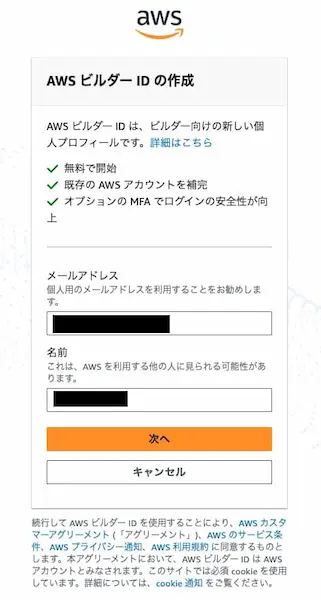
登録するメールアドレスに認証コードが送信されます。
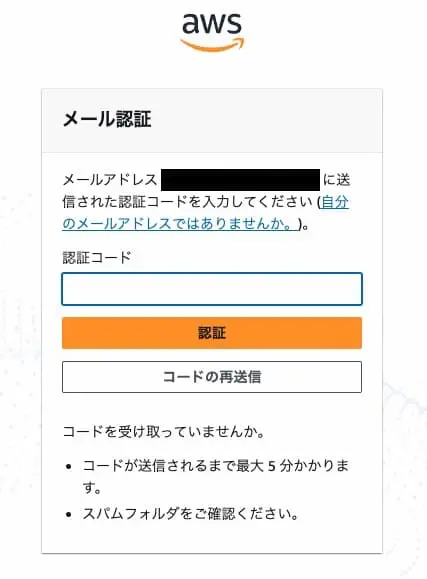
「AWS ビルダー ID のメールアドレスの認証」という表題でメール認証コードが届くので、前述の画面で入力します。
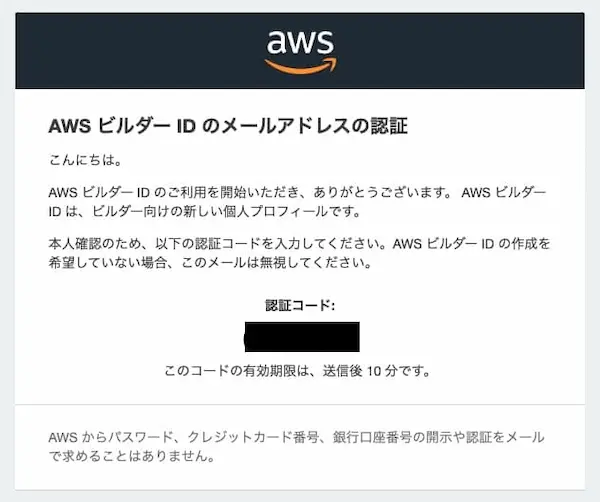
メール認証が完了したら、AWSビルダーIDのパスワードを入力します。以上、AWSビルダーIDの作成は完了です。
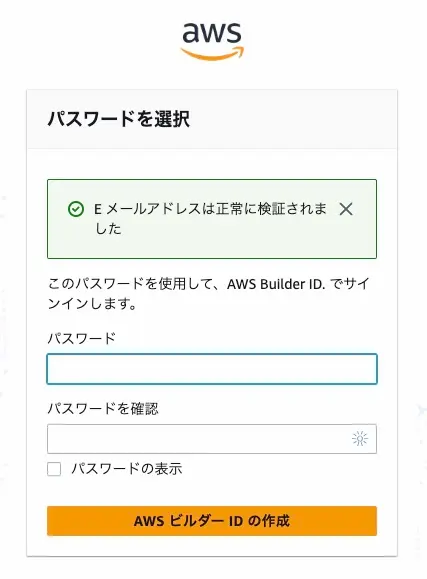
AWSビルダーIDの作成が完了したら、利用規約に同意します。
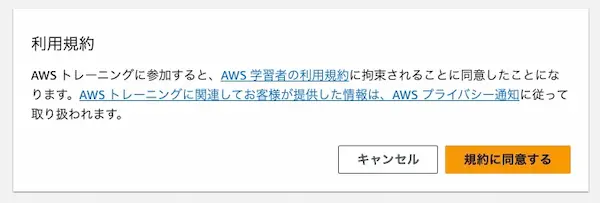
AWSビルダーIDを利用して、AWS認定アカウントを作成します。該当項目を埋めてAWS認定アカウントの作成が完了します。
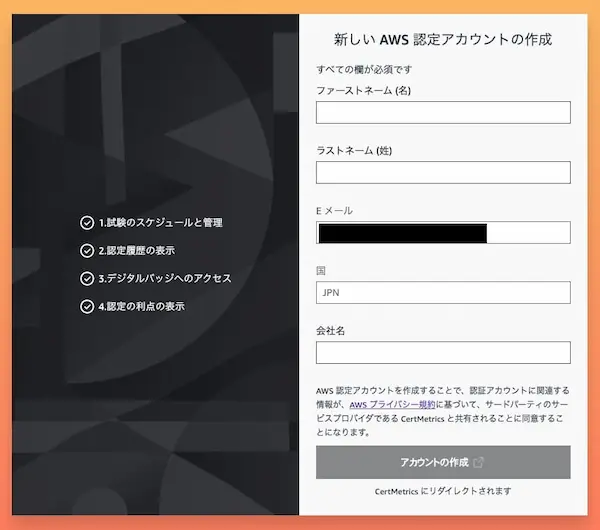
AWS認定アカウントの初回時には、認定同意書への同意や名前の確認が求められるので適宜対応してください。
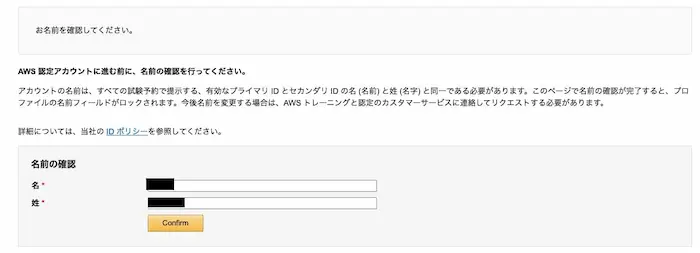
AWS試験の申し込み
AWS認定アカウントの作成が完了したので、次にAWS試験の申し込み方法を解説します。2024年1月にダッシュボード画面が更新されたので合わせて内容も更新しています。
AWS認定アカウントのログインページにアクセスします。便宜的に右上から言語を英語から日本語に変えましょう。
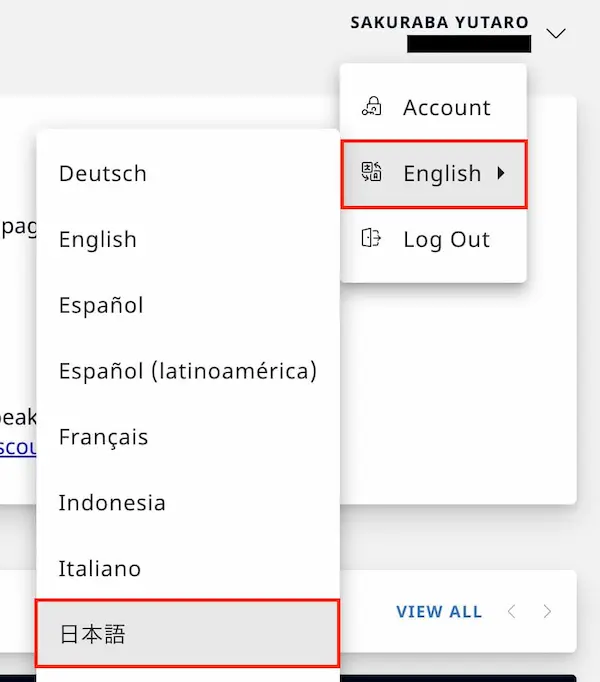
左の試験登録から「試験を予約」をクリックします。
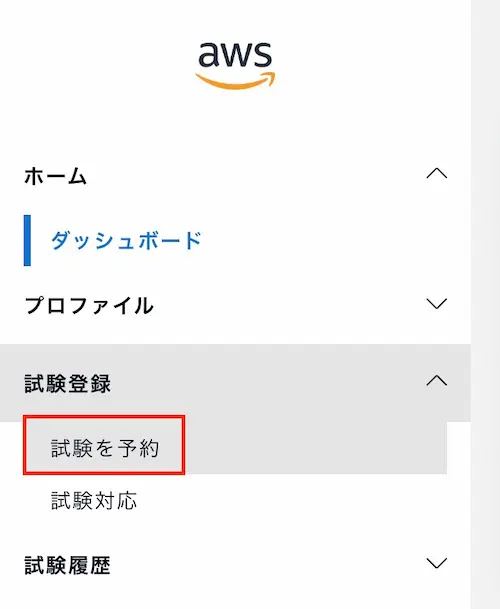
下に移動すると試験の一覧が表示されるので受験予定の試験を選択し、「試験予約」をクリックします。
検索フィルター画面からAWSクラウドプラクティショナーであれば「CLF」、AWSソリューションアーキテクトアソシエイトであれば「SAA」と入力すればフィルター可能です。
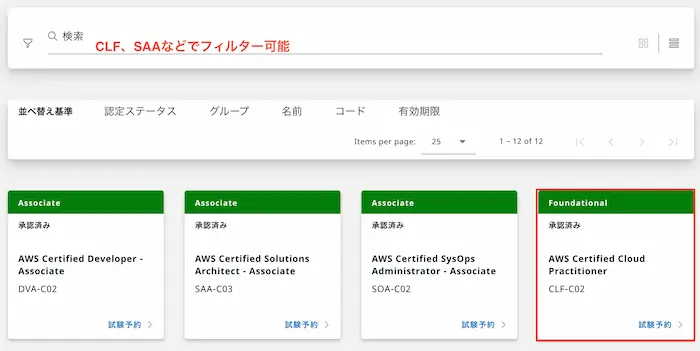
ちなみにフィルター画面の3本線ボタンに変更すれば、以下のように縦に表示も可能です。
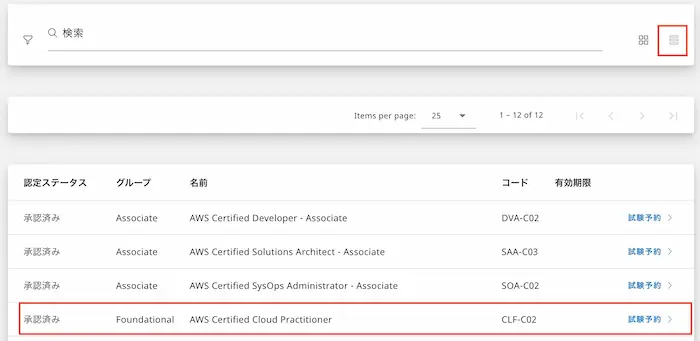
試験会場を選択します。今回は「テストセンター」で受けます。
自宅やオフィスなどでオンライン試験も可能ですが試験環境を整備する手間や当日のトラブルや不具合が起きやすいなど試験準備の阻害になることも多いので、AWS試験を始めて受験する方はテストセンターでの受験をおすすめします。
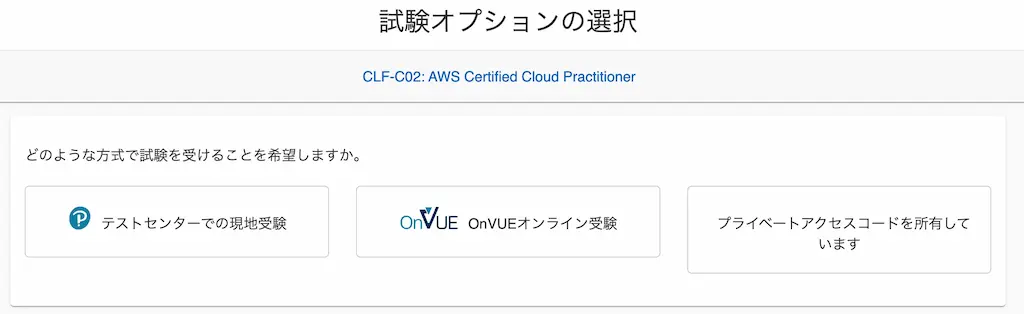
テストセンター試験の際に必要な準備が表示されますので、確認して、右下の「次へ」をクリックします。
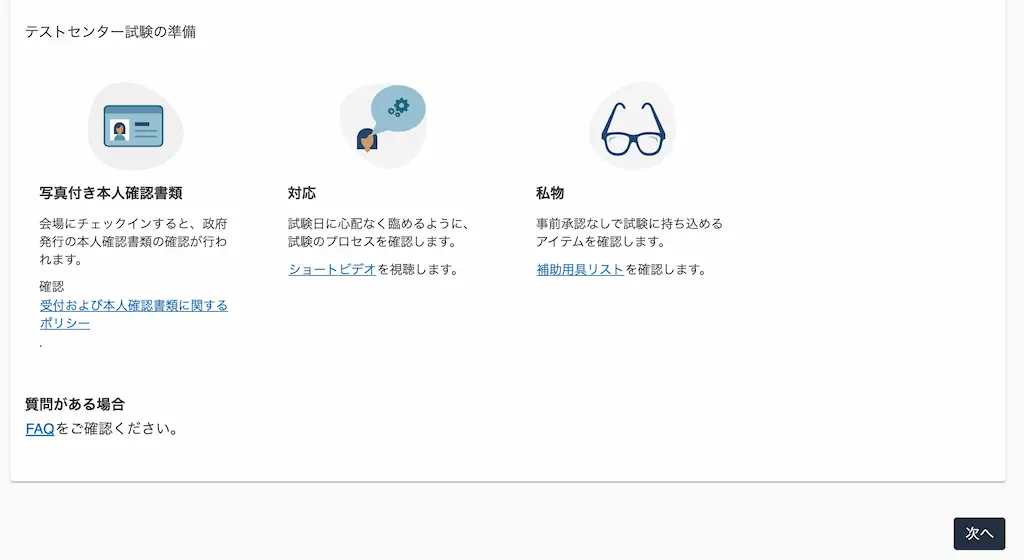
試験言語を選択します。
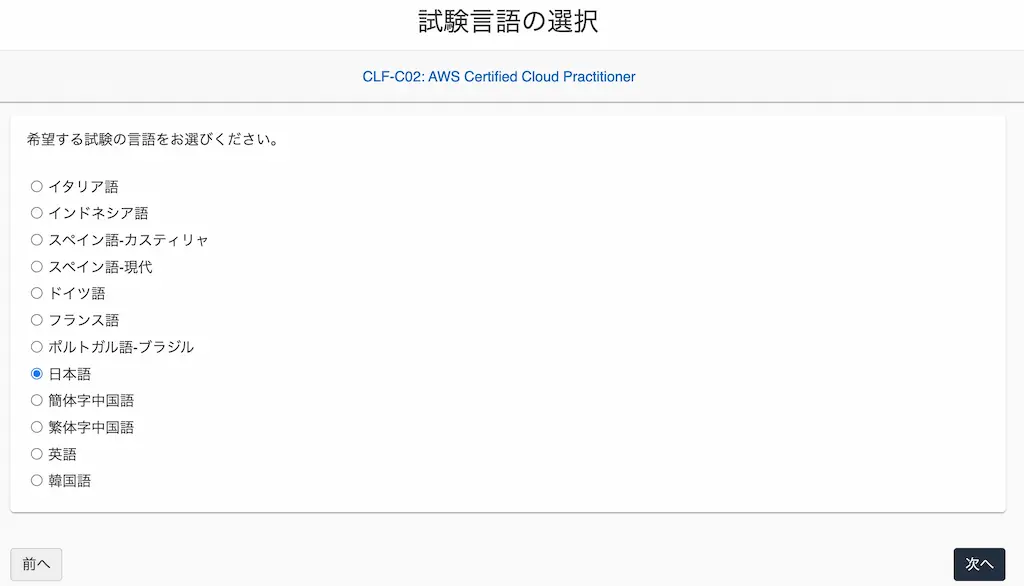
AWSの受験ポリシーへの同意が求められるので、確認して、一番右下の「同意します」をクリックします。
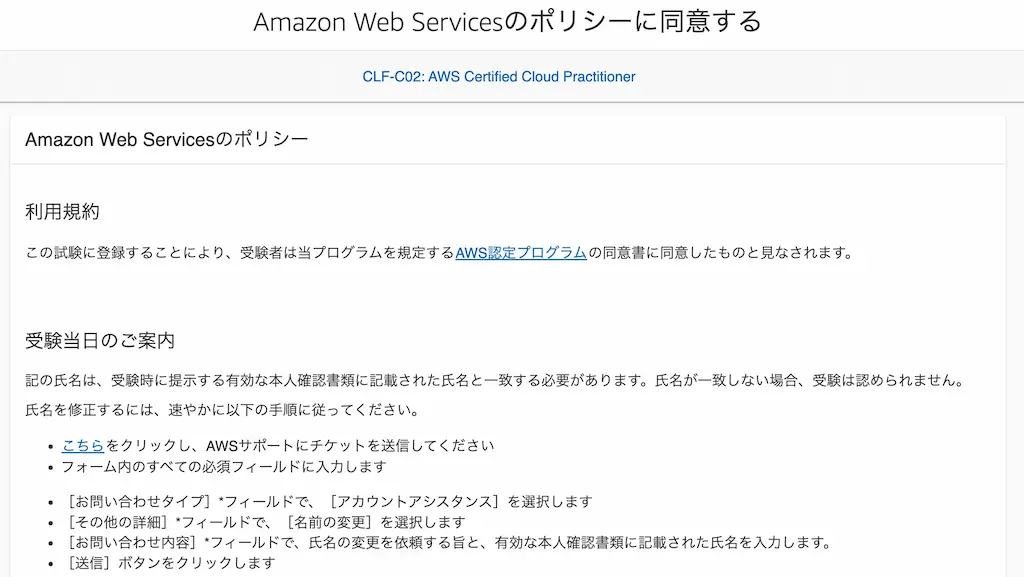
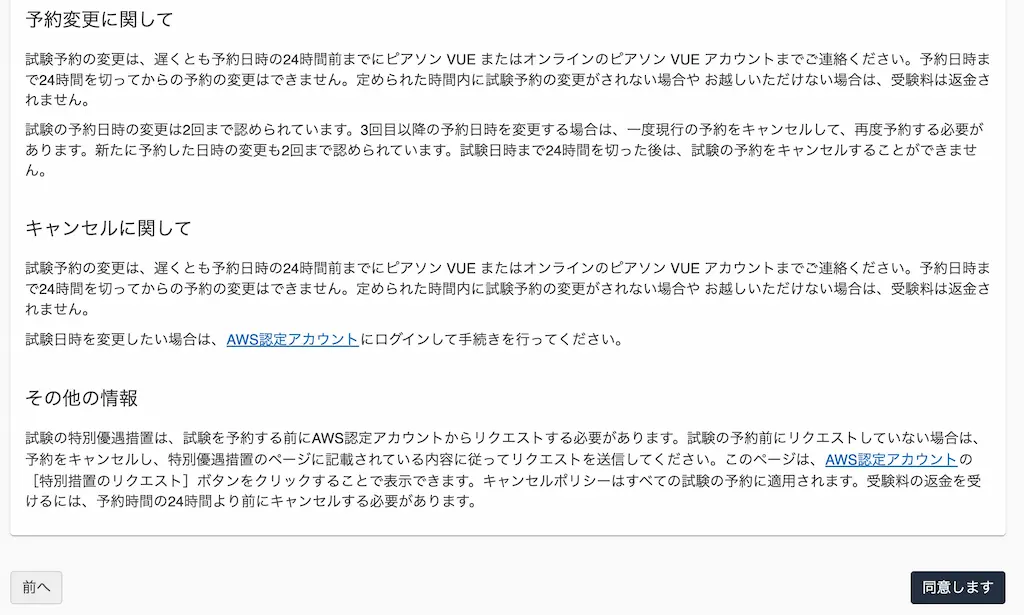
次に試験会場となるテストセンターと日程を選択します。テストセンターを3つまで選択します。個人的におすすめのピアソンVUEテストセンターは別記事でまとめているのでぜひ参考にしてください。
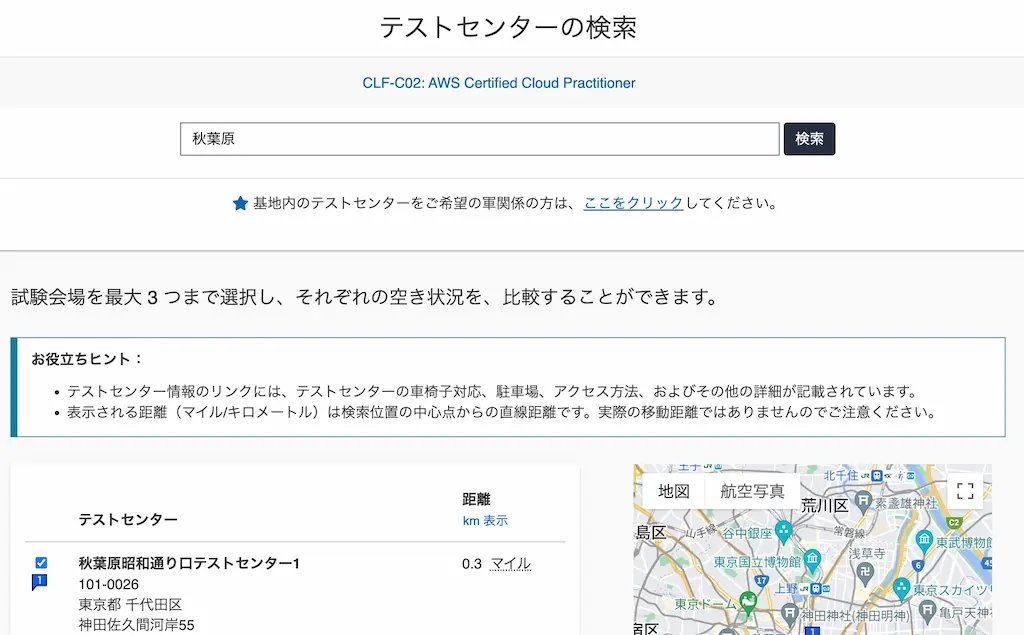
各テストセンターでの試験日程を確認できます。

試験時間を設定し、「予約する」をクリックします。
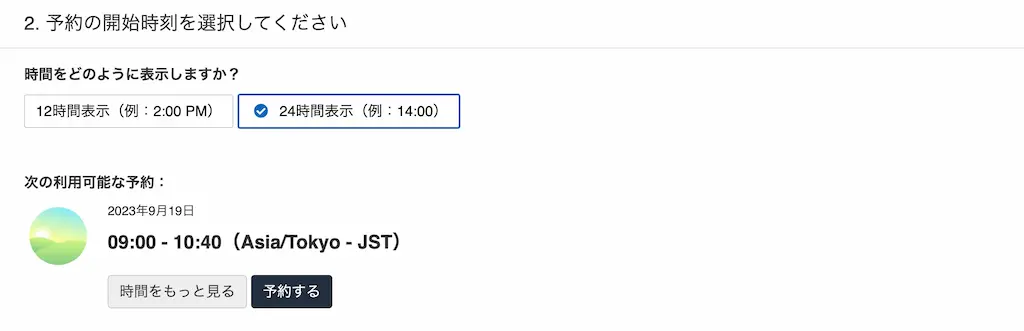
「時間をもっと見る」でその他の試験時間を選べます。
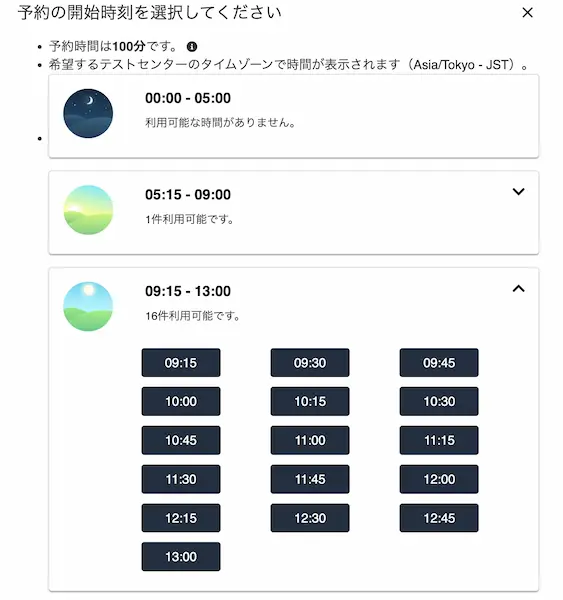
試験会場と日程を決定したら、以下のように確認画面が表示されます。
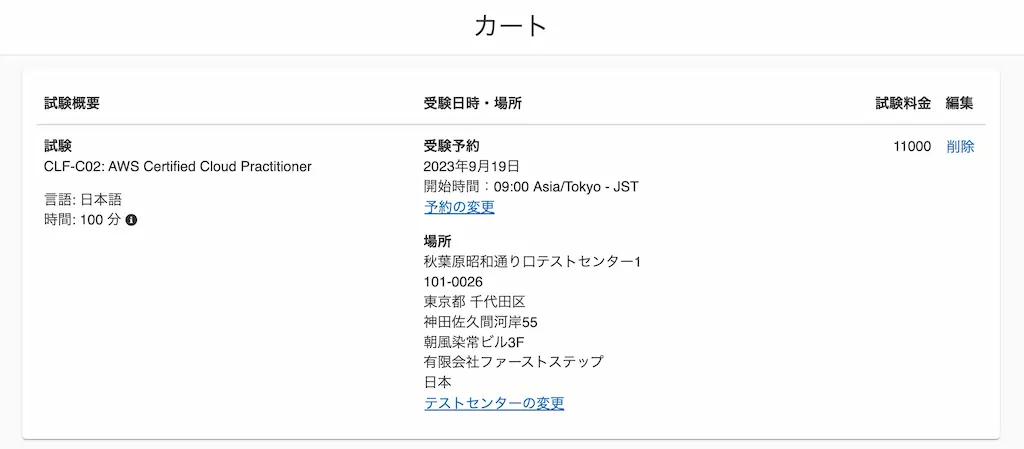
試験料金の支払いを行います。バウチャー(クーポン)・プロモーションコードがある場合は該当箇所に入力し、「適用」をクリックします。
また、以前別のAWS資格(AWSクラウドプラクティショナーやAWSソリューションアーキテクト アソシエイトなど)に合格している場合は、試験を半額で受けられるバウチャー(クーポン)をゲットしているので必ず活用しましょう。確認・利用方法はこちらでまとめています。
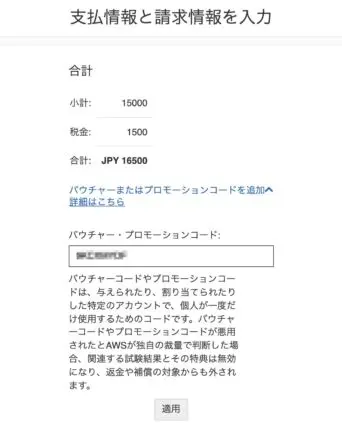
バウチャー(クーポン)・プロモーションコードが適用された状態になりました。
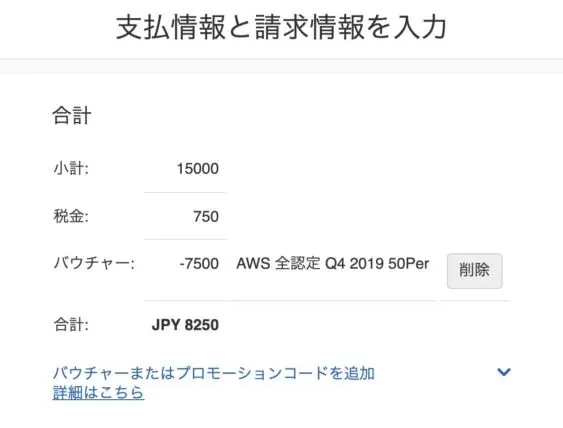
引き続き、支払いで利用するクレジットカードの情報を選択します。また、都道府県の欄を選択します。
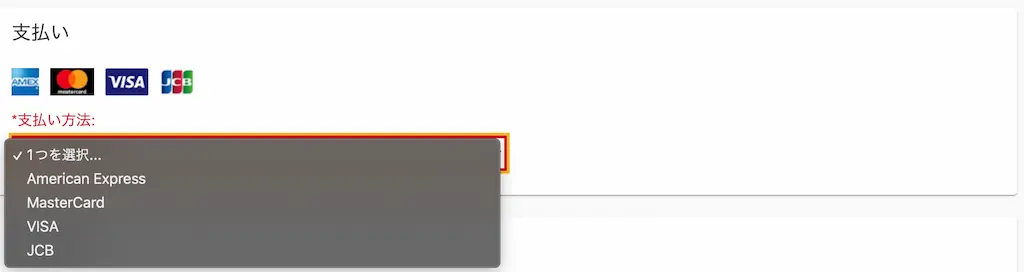
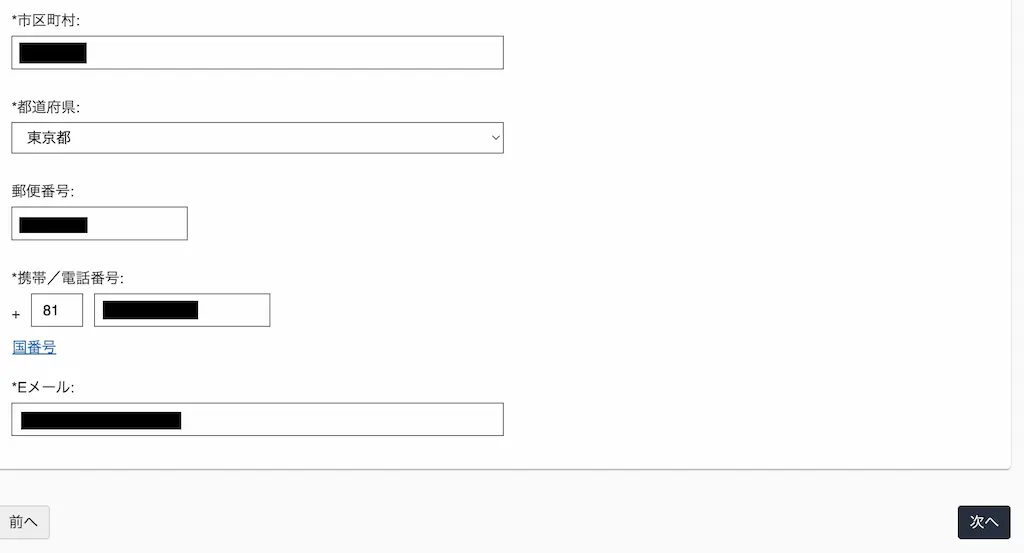
最後に試験内容、日時、試験場所を確認し、問題なければ次へ進みます。
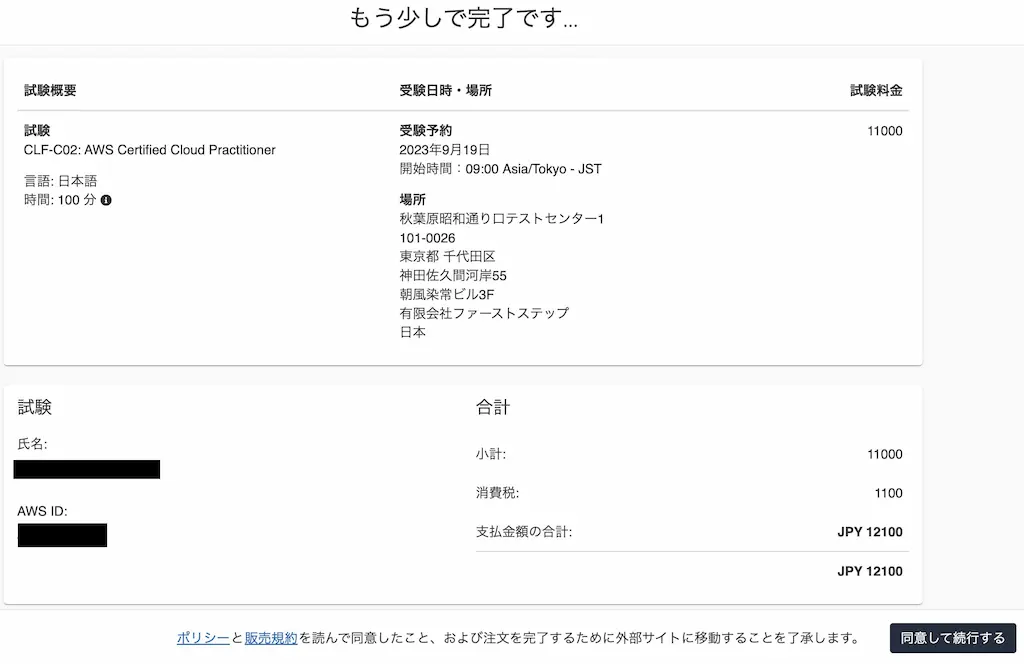
クレジットカードの詳細情報を入力します。
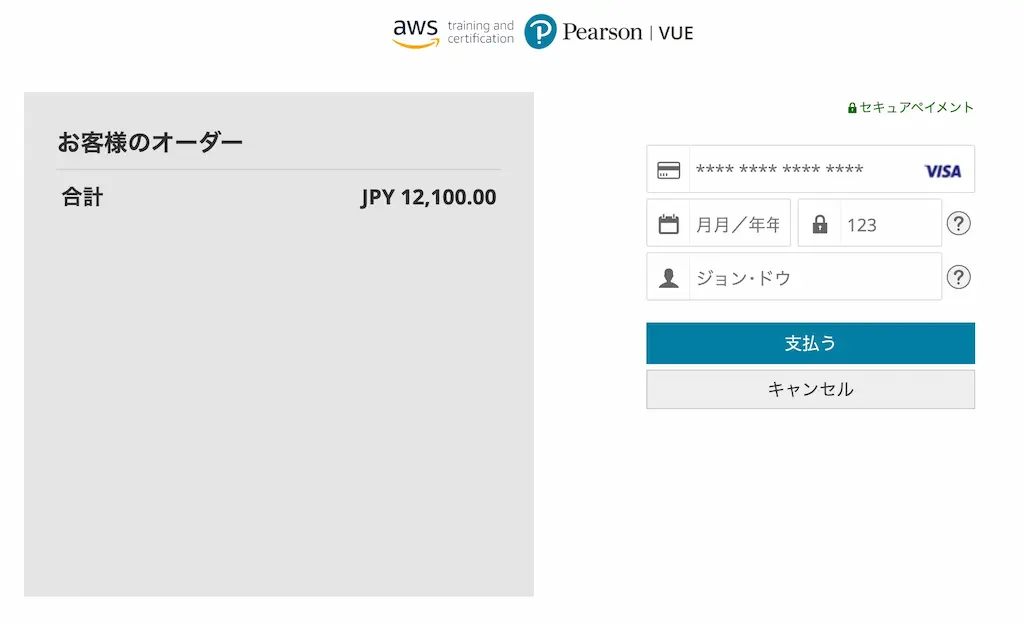
AWS試験の予約は完了しました。AWS試験の領収書や当日の注意事項などのメールが届きますので必ず確認しておきましょう。
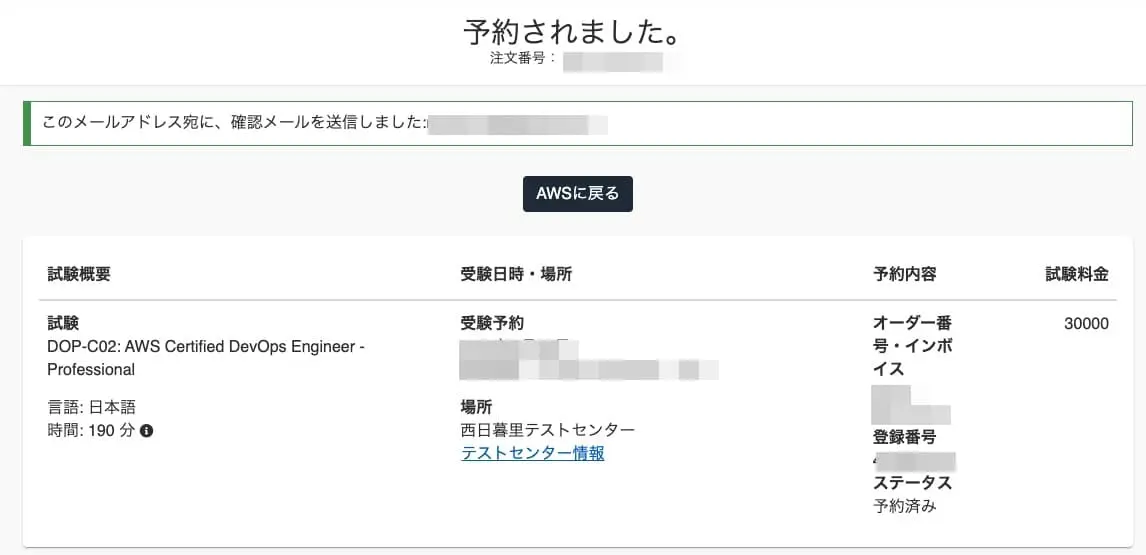
AWS試験に役立つ情報
リスケ・キャンセル方法
AWS試験の試験日の変更やキャンセルは試験日の24時間前であれば可能です。
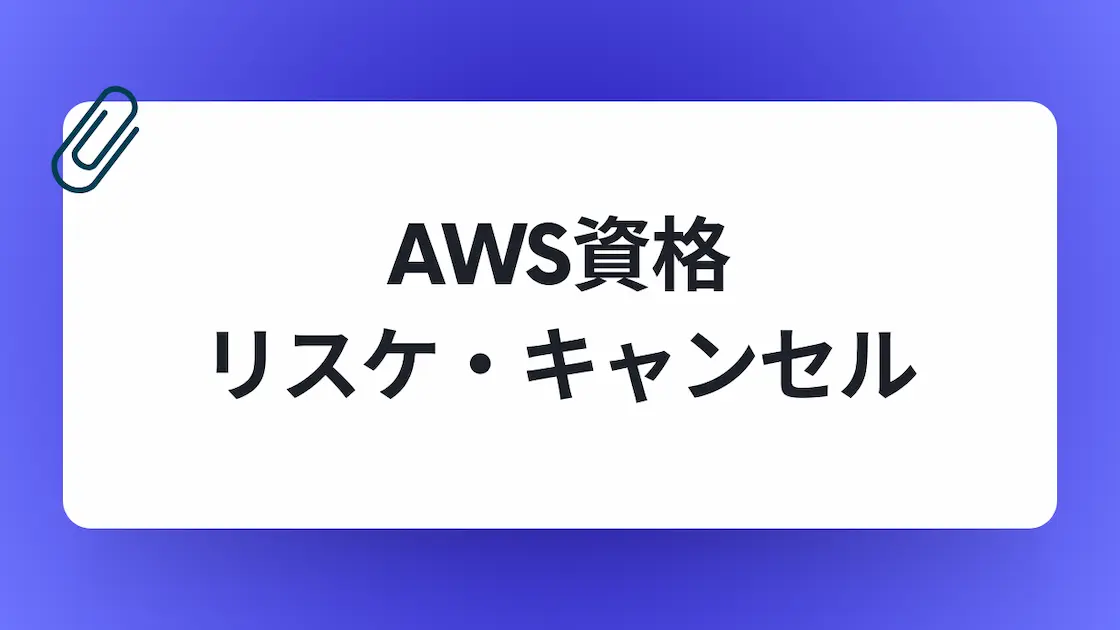
試験当日の流れ
AWS試験はピアソンVUEのテストセンターで行われます。試験当日の流れをまとめています。

試験当日の持ち物
AWS試験の当日の持ち物としては、身分証明書が2点必要になります。

領収書発行方法
AWS試験の領収書発行方法は別記事で解説しています。

試験結果はいつ?
AWS試験の結果は最短5営業日以内にわかります。私自身が受験した時には不合格であれば当日、合格であれば6時間後くらいに確認できました。

AWS資格に役立つ情報
資格一覧
10種類のAWS資格一覧を別記事で詳細に解説しています。

参考書まとめ
AWS資格におすすめの参考書・問題集をすべて別記事にまとめているので、受験予定のAWS試験の参考にしてください。
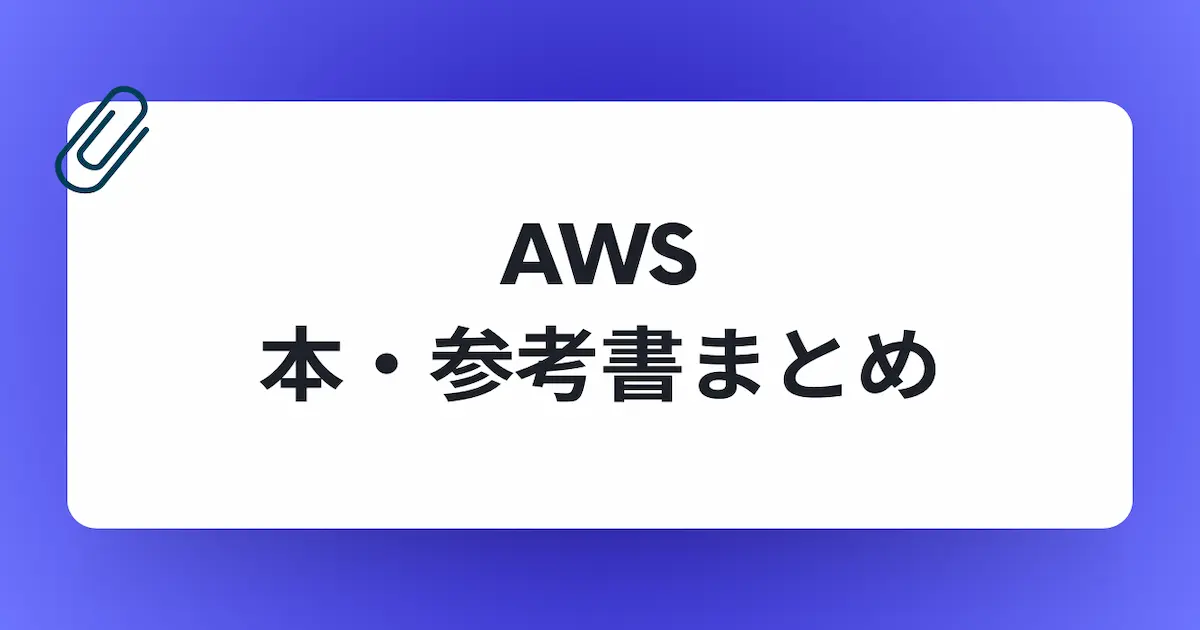
ロードマップ
AWS資格のロードマップもまとめているので、ぜひ参考にしてください。

難易度ランキング
合格体験記からAWS資格の難易度ランキングをまとめていますので、各資格の難易度の参考にしてください。
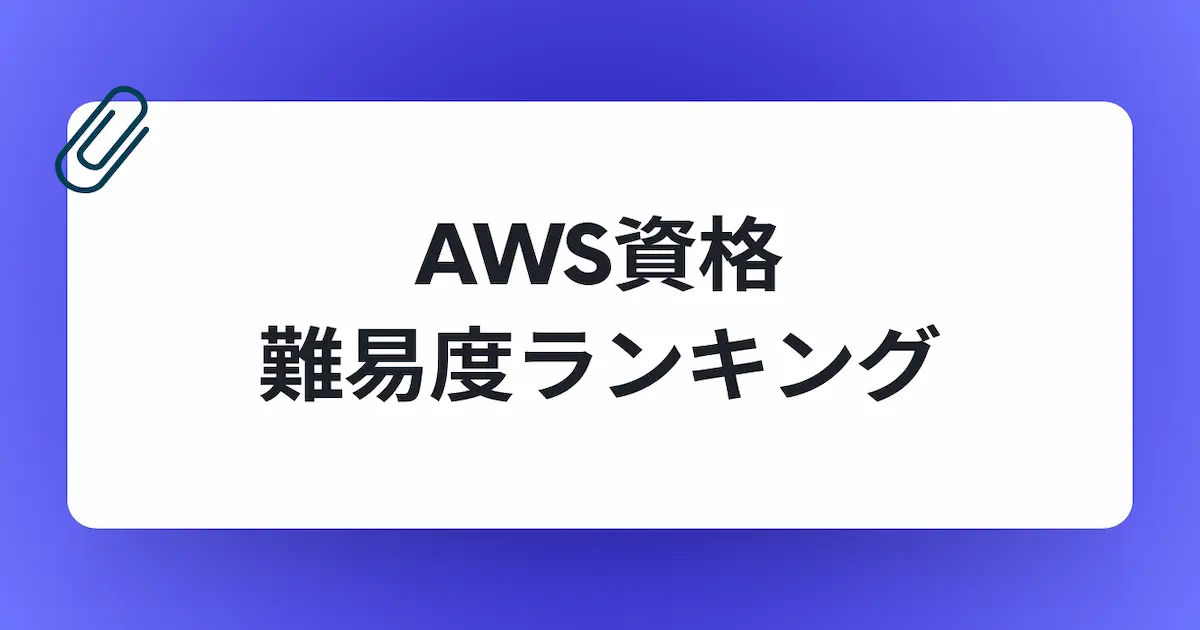
AWS資格は意味ない?
AWS4冠の実体験を踏まえて、AWS資格は本当に意味ないのかについてまとめました。









